Microsoft Word, Excel, PowerPoint에서 그림 자르기: 전체 가이드

점프 링크
- Word, Excel, PowerPoint에서 그림 자르기
- Excel의 셀 내부 그림 자르기
- 도형에 맞춰 그림 자르기
- 종횡비로 그림 자르기
- 채우기와 맞춤 옵션 사용하기
- 잘라낸 영역 완전 삭제하기
- 배경 제거와 추가 팁
- 역할별 체크리스트
- 표준 운영 절차(SOP)
- 사고 대응 및 복구 절차
- 테스트 케이스와 수락 기준

Word, Excel, PowerPoint에서 그림 자르기
설명: 문서나 슬라이드의 사진에서 원치 않는 부분을 제거하거나 특정 구도에 맞추려면 리본의 Picture Format(그림 서식) 탭에 있는 자르기 도구를 사용하세요. 이 절차는 Microsoft 365와 2013 이상 버전의 독립형 Office 프로그램에서 적용됩니다.
절차:
- 문서나 슬라이드에서 자르려는 그림을 클릭해 선택합니다.
- 리본에서 Picture Format 탭을 엽니다.
- 분할된 “자르기” 버튼의 상단을 클릭하면 수동 자르기 모드가 활성화됩니다.

수동 자르기 팁:
- 그림의 상/하/좌/우 핸들을 안쪽으로 드래그하면 해당 쪽을 자를 수 있습니다.
- 모서리 핸들을 사용하면 인접한 두 변을 동시에 자릅니다.
- 자른 영역은 회색으로 표시됩니다. 회색 영역은 현재 보이지 않는 픽셀이며, 기본적으로 파일에 남아 있습니다(완전 삭제는 별도 단계 참조).
- 반대쪽 두 면을 동시에 동일하게 자르려면 Ctrl 키를 누른 상태에서 상/하/좌/우 핸들을 드래그합니다.
- 네 면 모두 동시에 같은 비율로 자르려면 Ctrl 키를 누른 상태에서 모서리 핸들을 드래그합니다.

자르기 도구가 활성화된 상태에서 그림을 클릭하면 그림 자체를 드래그해 보이는 영역 내부의 위치를 조정할 수 있습니다. 자르기 적용을 확정하려면 Esc 키를 누르거나 캔버스의 빈 영역을 클릭하세요.

팁: 그림을 밖으로 자르면 그림 주위에 흰색 여백을 만들어 텍스트와의 간격(패딩)을 줄 수 있습니다.
Excel의 셀 내부 그림 자르기
문맥: Excel에는 셀 위에 올린 그림과 셀 내부에 삽입된(in-cell) 그림 두 가지 방식이 있습니다. 셀 위 그림은 Picture Format 탭에서 바로 자를 수 있지만, 셀 내부 그림은 기본적으로 Picture Format 탭이 나타나지 않으므로 별도 변환이 필요합니다.
절차:
- 이미지를 셀 안에 삽입한 경우(Insert > Pictures > Place In Cell) 해당 셀을 선택합니다.
- 셀을 선택하면 그림 옆에 작은 아이콘이 나타납니다. “Place Over Cells”(셀 위로 배치) 아이콘을 클릭해 그림을 임시로 셀 위로 옮깁니다.

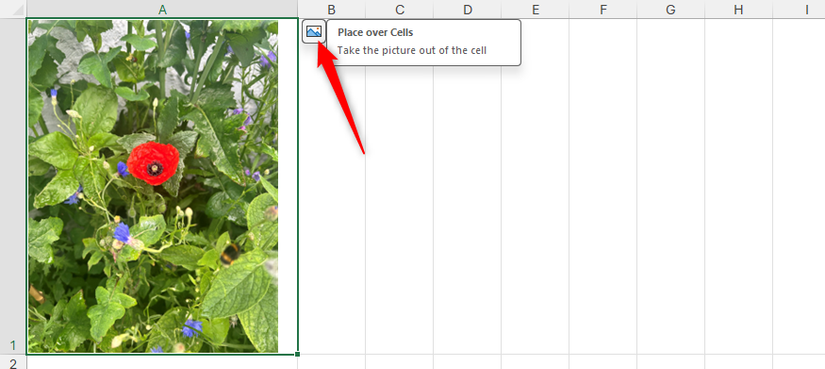
- 셀 위로 전환되면 Picture Format 탭이 리본에 나타나므로 앞서 설명한 자르기 도구를 사용해 자릅니다.
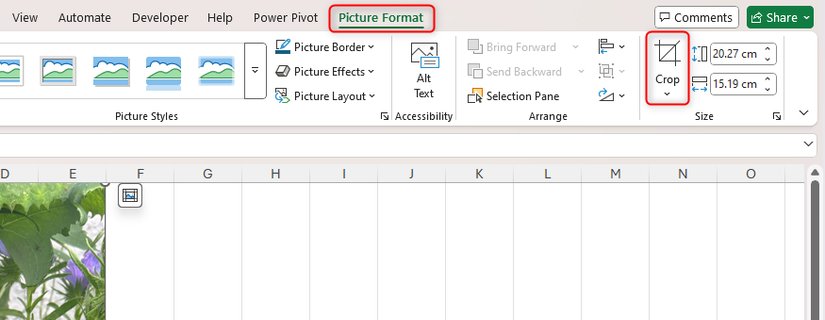
- 자르기를 마친 뒤 원래 셀 내부 상태로 되돌리려면 그림을 선택하고 “Place In Cell” 아이콘을 클릭합니다.

주의 사항:
- IMAGE 함수로 삽입된 이미지를 “Place Over Cells”로 변경하면 원래 IMAGE 함수와 연결된 URL 관계가 끊깁니다. 즉, 동적 링크가 사라집니다.
- 반복적으로 셀 내부와 위 상태를 전환하는 워크플로우는 버전이나 설정에 따라 조금씩 다를 수 있습니다.
도형에 맞춰 그림 자르기
목적: 사진을 원형, 타원, 별 모양 등 도형에 맞춰 잘라 넣어야 할 때는 Crop To Shape(도형에 맞춰 자르기) 기능을 사용합니다.
절차:
- 자르려는 그림을 선택합니다. 여러 그림을 동시에 선택하려면 Ctrl 키를 누른 상태에서 클릭합니다.
- Picture Format 탭에서 분할된 “자르기” 버튼의 하단을 클릭한 뒤, “도형에 맞춰 자르기”를 선택하고 원하는 도형을 고릅니다.

- 도형을 선택하면 즉시 적용되며, 자르기 도구는 자동으로 비활성화됩니다. 필요하면 선택을 다시 하고 위치를 조정하세요.

활용 아이디어:
- 프로필 사진, 아이콘, 포트폴리오 소개 카드 등에서 도형 자르기를 자주 사용하면 일관된 디자인을 만들기 쉽습니다.
- 여러 이미지를 동일한 도형으로 자른 뒤 종횡비를 맞추면 그리드 레이아웃에서 균형이 좋아집니다.
종횡비로 그림 자르기
정의: 종횡비(Aspect Ratio)는 가로와 세로의 비율입니다. 예: 1:1(정사각형), 16:9(와이드 화면), 9:16(세로형 동영상).
절차:
- 그림을 선택합니다.
- Picture Format 탭에서 자르기 버튼의 하단을 클릭한 뒤 “종횡비”를 선택하고 원하는 비율을 고릅니다.

- 선택한 종횡비 틀 안에서 보여줄 영역을 클릭해 드래그하여 조정합니다.
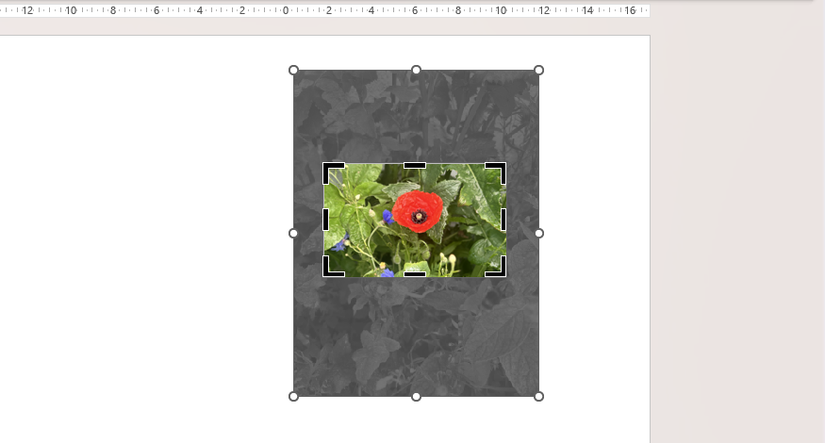
- 자르기를 적용한 후, 크기 그룹의 Height(높이) 필드에서 높이를 변경하면 Width(너비)가 자동으로 종횡비를 유지하도록 조절됩니다.

활용 팁:
- 여러 그림을 같은 종횡비로 설정하면 시각적 일관성을 유지할 수 있고, 동일한 크기로 정렬하기 쉽습니다.
- 소셜 미디어 채널용 이미지는 플랫폼별 권장 비율(인스타: 1:1 또는 4:5, 틱톡/릴스: 9:16 등)을 미리 정해두면 작업 효율이 올라갑니다.
채우기(Fill)와 맞춤(Fit) 옵션 사용하기
개요: 도형이나 플레이스홀더에 이미지를 넣을 때 채우기(Fill)와 맞춤(Fit)를 잘 선택하면 화면 비율 불일치로 인한 왜곡을 방지할 수 있습니다.
도형에 그림 채우기
절차:
- 슬라이드나 문서에서 도형을 선택합니다.
- Shape Format 탭에서 Shape Fill(도형 채우기) 드롭다운을 열고 Picture(그림)를 선택해 이미지를 삽입합니다.


- 삽입 직후 그림이 도형과 종횡비가 다르면 이미지가 왜곡되거나 잘립니다. 이때 Picture Format 탭의 자르기 메뉴에서 “Fill” 또는 “Fit”을 선택합니다.

- Fill: 도형을 완전히 채우기 위해 이미지가 외부로 확장되며, 너비 또는 높이 중 더 큰 쪽이 잘립니다.

- Fit: 이미지의 원래 종횡비를 유지한 채 도형 안에 맞추어 삽입합니다. 여백이 생길 수 있습니다.

팁: 채우기와 맞춤을 선택한 뒤에도 그림을 드래그해 보여주는 영역을 미세 조정할 수 있습니다.
원래 종횡비로 되돌리기
문제: 그림이 크기 조절 핸들로 인해 가로 또는 세로로 왜곡된 경우 원래 종횡비로 되돌려야 할 때가 있습니다.
해결:
- 그림을 선택합니다.
- Picture Format 탭에서 자르기 메뉴의 하단을 클릭하고 Fill 또는 Fit을 선택합니다.
- Fill을 선택하면 너비가 늘어난 경우 상하가 잘리고, 높이가 늘어난 경우 좌우가 잘려 도형을 가득 채웁니다.
- Fit을 선택하면 그림이 도형 안에 맞도록 축소되어 원래 종횡비가 복원되고 빈 공간이 생깁니다.
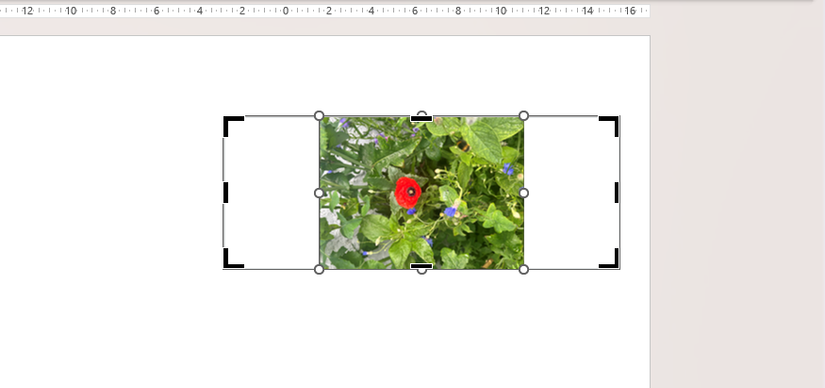
잘라낸 영역 완전 삭제하기
문제: 기본 자르기는 보이지 않는 영역을 숨길 뿐이므로 파일 내부에 원본 픽셀이 남아 있습니다. 민감한 정보가 포함되거나 파일 크기를 줄이고 싶다면 잘라낸 영역을 실제로 삭제해야 합니다.
절차:
- 자른 그림을 선택합니다.
- Picture Format 탭의 Adjust(조정) 그룹에서 Compress Pictures(사진 압축)를 클릭합니다.

- Compress Pictures 대화 상자에서 Delete Cropped Areas Of Pictures(그림의 잘라낸 영역 삭제)를 체크합니다.

- 적용 범위를 “이 그림만” 또는 “파일의 모든 그림”으로 선택한 뒤 OK를 클릭합니다.
효과와 주의점:
- 잘라낸 픽셀은 파일에서 완전히 제거되어 파일 크기가 줄어들 수 있습니다.
- 삭제한 영역은 Undo(Ctrl+Z)로만 복구할 수 있습니다. AutoSave가 켜진 경우 파일을 닫기 전까지 Undo가 가능합니다. 수동 저장 후에는 복구 불가능합니다.

사고 방지 팁:
- 원본 파일을 백업으로 보관하거나, 복사본에서 이미지를 영구 삭제하세요.
- 민감한 정보가 포함된 이미지는 삭제 전에 별도의 검토 절차를 거치세요.
배경 제거와 추가 팁
요약: 그림 배경 제거 도구로 특정 객체만 강조하거나 배경을 투명하게 만들 수 있습니다. 특히 로고, 제품 사진, 인물 컷에서 유용합니다.

간단 절차:
- 그림을 선택합니다.
- Picture Format 탭에서 Remove Background(배경 제거) 버튼을 클릭합니다.
- 자동 선택 결과를 확인한 뒤, 필요하면 Keep Areas(유지할 영역)와 Remove Areas(제거할 영역) 도구로 수동 조정합니다.
유의 사항:
- 배경 제거 성능은 원본 이미지의 대비와 배경 복잡성에 크게 좌우됩니다.
- 정교한 경계(머리카락, 투명 재질)는 수동 보정이 필요합니다.
역할별 체크리스트
디자이너 체크리스트:
- 모든 이미지를 동일한 종횡비와 스타일로 통일했는가?
- 도형 자르기 후 위치와 여백을 검토했는가?
- 고해상도 원본을 보관하고 있는가?
프레젠터 체크리스트:
- 슬라이드의 주요 영역을 가리는 불필요한 여백을 제거했는가?
- 채우기(Fill)는 핵심 피사체를 잘라내지 않는가?
- 시선 유도(중앙/왼쪽 정렬)를 확인했는가?
분석가(보고서 작성자) 체크리스트:
- 셀 내부 이미지는 데이터와 함께 이동하도록 Place In Cell을 사용했는가?
- 이미지 링크(IMAGE 함수)를 변환하면 원본 연결이 끊어지는 것을 인지했는가?
- 불필요한 이미지의 잘라낸 영역을 삭제해 파일 크기를 최적화했는가?
표준 운영 절차(SOP): 이미지 자르기 워크플로우
목적: 문서나 프레젠테이션의 이미지를 일관되고 안전하게 처리하기 위한 단계별 절차입니다.
- 원본 확보: 이미지 원본을 별도 폴더에 저장하고 파일명에 버전 표기(예: product-photo_v1.jpg).
- 복제본 생성: 작업용 파일을 복제해 원본 보존.
- 초기 자르기: Picture Format > Crop으로 임시 자르기 수행(복사본에서).
- 종횡비 통일: 전체 디자인 기준에 따라 종횡비 설정(예: 16:9 또는 1:1).
- 도형/채우기 적용: 필요 시 도형에 맞춰 자르거나 Shape Fill 적용.
- 품질 검사: 왜곡, 핵심 오브젝트 잘림 여부, 해상도 확인.
- 파일 최적화: Compress Pictures에서 잘라낸 영역 삭제 및 해상도 옵션 조정.
- 최종 검토 및 백업: 최종 파일 저장 전 팀 리뷰, 저장 후 원본 백업 유지.
사고 대응 및 복구 절차
사건: 실수로 잘라낸 영역을 완전 삭제했거나 잘못된 이미지를 수동 저장한 경우.
대응:
- 즉시 Ctrl+Z로 작업을 되돌립니다(가능한 경우).
- AutoSave가 켜져 있고 파일이 닫히지 않았다면 되돌리기가 가능합니다.
- 파일을 이미 저장하고 닫은 경우, 백업 또는 원본 파일로 복원합니다.
- 복구 불가 시, 원본이 존재하면 재삽입 후 동일한 자르기 값을 다시 적용합니다.
예방:
- 자동 저장 설정과 별도 정기 백업을 권장합니다.
- 주요 이미지 변경 전에는 팀 검토 절차를 적용합니다.
테스트 케이스와 수락 기준
목표: 자르기 후 품질 검증을 위한 최소 테스트 케이스 모음입니다.
테스트 케이스 1: 수동 자르기
- 입력: 가로로 넓은 사진
- 동작: 우측을 10% 자르고 상하 균등 자름(Ctrl 사용)
- 기대 결과: 잘린 영역은 숨겨지고, 보이는 영역에서 이미지 이동 가능
테스트 케이스 2: 종횡비 고정
- 입력: 4:3 사진
- 동작: 16:9로 종횡비 변경 후 재배치
- 기대 결과: 종횡비 틀에 맞춰 보이는 영역이 유지되고 Height 변경 시 Width가 비례 조정
테스트 케이스 3: 채우기와 맞춤
- 입력: 세로로 긴 사진을 가로형 도형에 넣음
- 동작: Fill 선택 후 Fit 선택
- 기대 결과: Fill은 도형을 완전히 채우며 일부 잘림, Fit은 전체 이미지 표시와 여백 생성
테스트 케이스 4: 잘라낸 영역 삭제
- 입력: 임의 이미지 자른 뒤 Compress Pictures에서 삭제 선택
- 동작: Apply only to this picture 체크/해제 후 OK
- 기대 결과: 잘라낸 영역이 파일에서 제거되고 Undo로만 복구 가능
수락 기준:
- 모든 테스트 케이스가 기대 결과를 충족하고, 원본 복원이 보장되는 백업 절차가 문서화되어 있는 경우 합격.
의사결정 흐름도
다음 흐름도는 자르기 방식 선택을 돕습니다:
flowchart TD
A[이미지를 자르려는 목적은 무엇인가?]
A -->|레이아웃 맞춤| B[종횡비 또는 수동 자르기]
A -->|도형 삽입| C[도형에 맞춰 자르기]
A -->|배경 제거| D[배경 제거 도구 사용]
A -->|파일 용량 최적화| E[잘라낸 영역 삭제 + 압축]
B --> F{여러 장 일관성 필요?}
F -->|예| G[종횡비 고정 후 일괄 적용]
F -->|아니요| H[개별 수동 조정]호환성 및 마이그레이션 팁
- 지원 대상: Microsoft 365(구독형)과 Office 2013 이상 버전에서 대부분 기능 사용 가능.
- 주의: 오래된 Office 버전이나 모바일 앱의 일부 기능(예: 세부적인 자르기 옵션 또는 Compress Pictures UI)이 제한될 수 있습니다.
- IMAGE 함수로 삽입한 이미지의 경우 셀 밖으로 이동하면 동적 연결이 끊깁니다. 동적 업데이트가 필요한 환경에서는 Place Over Cells 변환을 최소화하세요.
접근성 및 최적화 권장 사항
- 모든 이미지에는 설명적인 대체 텍스트(Alt 텍스트)를 추가하세요. 스크린 리더 사용자가 내용을 이해할 수 있습니다.
- 웹용 또는 이메일용 파일이라면 이미지 압축과 잘라낸 영역 삭제를 통해 파일 용량을 줄이세요.
- 투명 배경(PNG)을 사용해야 하는 경우 Fill/Fit 동작이 다를 수 있으니 미리 테스트하세요.
보안 및 개인정보 주의점
- 이미지에 포함된 개인 신상 정보(문서, 화면 캡처의 민감 데이터 등)는 자르기만으로는 완전히 제거되지 않습니다. 잘라낸 영역을 완전 삭제하고 별도 검증 절차를 거치세요.
- IMAGE 함수로 외부 URL을 참조하는 경우 해당 URL의 접근 권한과 개인정보 노출 여부를 검토하세요.
용어집(1줄 요약)
- 자르기: 이미지의 특정 영역을 숨기거나 제거해 보이는 부분을 조정하는 작업.
- 채우기(Fill): 도형을 가득 채우도록 이미지를 확대해 잘라내는 방식.
- 맞춤(Fit): 이미지의 원래 비율을 유지하며 도형 안에 맞추는 방식.
- Compress Pictures: 이미지 압축 및 잘라낸 영역 완전 삭제 기능.
소셜 미리보기 제안
- OG 제목: 그림 자르기 가이드 — Word/Excel/PowerPoint
- OG 설명: Office 앱에서 이미지 자르기, 종횡비 설정, 채우기/맞춤, 잘라낸 영역 완전 삭제까지 단계별 안내.
짧은 발표문(100–200자)
Microsoft Word, Excel, PowerPoint에서 이미지를 깔끔하게 처리하는 방법을 한 곳에 모았습니다. 수동 자르기, 셀 내부 이미지 처리, 종횡비 고정, 도형 채우기, 잘라낸 픽셀 완전 삭제와 실무용 체크리스트까지 포함된 실전 가이드입니다. 디자인과 보안 관점 모두를 고려한 워크플로우를 빠르게 적용하세요.
제품 안내
Microsoft 365 Personal
운영체제
Windows, macOS, iPhone, iPad, Android
무료 체험
1개월
Microsoft 365는 Word, Excel, PowerPoint 등 Office 앱을 최대 다섯 대의 기기에서 사용 가능하며 1TB OneDrive 저장소를 제공합니다.
$100 at Microsoft
Expand
Collapse
마무리 요약:
- Office의 자르기 도구는 단순히 보이는 영역을 바꾸는 것뿐 아니라 디자인 일관성, 파일 최적화, 개인정보 보호 측면에서도 중요한 기능입니다.
- 작업 전 원본 백업과 팀 검토를 항상 권장합니다.
- 절차별 체크리스트와 사고 대응 절차를 문서화해 반복 가능한 워크플로우로 만드세요.



